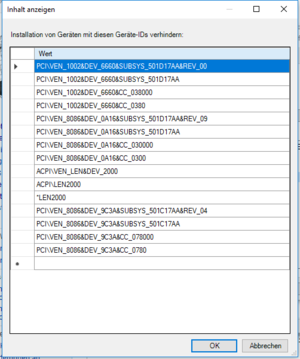S440: Unterschied zwischen den Versionen
(SSD Upgrade Informationen) |
K (→Hardware Mods) |
||
| Zeile 130: | Zeile 130: | ||
=== zweite SSD === | === zweite SSD === | ||
Da das S440 auch mit Cache SSD erhältlich | Da das S440 auch mit Cache SSD erhältlich ist, ist es möglich m.2 SATA SSDs im Formfaktor 2242 einzubauen, und diese als zweite vollwertige Festplatte zu benutzen ([https://geizhals.de/?cat=hdssd&xf=4832_4%7E4836_5 Geizhals Suchmaske für kompatible Modelle]). Achtung: m.2 PCIe SSDs sind nicht kompatibel! | ||
=== RAM Upgrade === | === RAM Upgrade === | ||
Beim Upgrade des RAMs ist zu beachten, dass alle Prozessoren der Haswell Generation nur bis zu 8GB Riegel unterstützen. Etwaig verfügbare 16GB Riegel sind laut Kommentaren in Lenovo Foren und allgemeinen Hardware Foren wegen Beschränkungen der CPU ''nicht'' unterstützt. | Beim Upgrade des RAMs ist zu beachten, dass alle Prozessoren der Haswell Generation nur bis zu 8GB Riegel unterstützen. Etwaig verfügbare 16GB Riegel sind laut Kommentaren in Lenovo Foren und allgemeinen Hardware Foren wegen Beschränkungen der CPU ''nicht'' unterstützt. | ||
== Treiber == | == Treiber == | ||
Version vom 10. Februar 2019, 08:37 Uhr
Das S440 ist das Nachfolgemodell des S431 und gilt als Ultrabook.
Die 15,6" Variante heißt S540.
Wesentliche Unterschiede zum Vorgänger (S431):
- Neue Prozessoren (4th Generation Core i Codename Haswell)
- Neue Grafikchips
Technische Daten
CPU:
- Intel® Core™ i3-4010U Processor (Dual-Core, 3M Cache, 1.70 GHz)
- Intel® Core™ i5-4200U Processor (Dual-Core, 3M Cache, 1.6 GHz up to 2.60 GHz)
- Intel® Core™ i7-4500U Processor (Dual-Core, 4M Cache, 1.8 GHz up to 3.00 GHz)
Grafikchip:
- Integrierte Intel® HD-Grafik 4400
- AMD Radeon™ HD 8670M 2 GB Grafik; AMD switchable Graphics mit Intel HD-Grafik 4400
Display:
- 14,0" 1366x768 HD TN, 200nits, Anti-Glare
- 14,0" 1600x900 HD+ TN, 250nits, Anti-Glare (optional mit Touchscreen)
Festplatte:
- 500 GB mit 7200rpm (optional mit 16 GB SSD M.2 Cache)
- 128 GB SSD, SATA 3, 7mm, 2.5"
- 256 GB SSD, SATA 3, 7mm, 2.5"
Arbeitsspeicher:
- 4GB (1 x 4GB) PC3-12800 1600MHz DDR3L
- 8GB (1 x 8GB) PC3-12800 1600MHz DDR3L
Der maximale Speicherausbau beträgt 8 GB (1 x 8GB), da nur ein Steckplatz vorhanden ist. Ein getesteter 8 GB DDR3 Riegel (normale Spannung) wurde nicht akzeptiert.
Kommunikation:
- Intel Dual Band Wireless 7260AC with Bluetooth 4.0
- Gigabit-Ethernet via RJ-45
Erweiterungen:
- M.2 Slot enthält optional (in Kombination zur HDD) eine Cache SSD
- 4-in-1-Kartenleser (MMC, SD, SDHC, SDXC)
Gehäusematerialien:
- Aluminium
Weitere Besonderheiten:
- Tastatur mit Hintergrundbeleuchtung und spritzwassergeschützt
- Integrierte 720p Kamera
- Stereo-Lautsprecher mit Dolby® Advanced Audio
- Integriertes Dual-Array-Mikrofon
- Bluetooth
- Fingerabdruck-Sensor
- ClickPad mit 5 Tasten und Glasoberfläche
Schnittstellen
- 1x Gbit-Ethernet
- 1x Powered USB 3.0
- 1x USB 3.0
- HDMI Output
- 1x Stereo Kopfhörer Ausgang/Mikrofon Eingang kombiniert
- Lenovo OneLink
Abmessungen und Gewicht:
- 333 x 225 x 20,5 mm @ 1,79 kg (Ohne Touchscreen)
- 333 x 225 x 22,5 mm @ 1,92 kg (Mit Touchscreen)
Akku:
- 4 Cell Lithium Battery 46WH (fest verbaut)
Erfahrungsberichte
Bekannte Probleme
- Gefährliche UEFI-Sicherheitslücke, das Aktualisieren der Firmware auf eine Version, die einen Fix beinhaltet, wird dringend empfohlen
Tastatur reagiert nicht
Beim Thinkpad S440 verläuft das Flexkabel der Tastatur unterhalb des Akkus. Dadurch kommt es bei Vielbenutzung unter Umständen dazu, dass die Tastatur irgendwann Aussetzer hat. Das kann dann an einer lockeren Tastaturverbindung liegen - das Kabel wurde regelrecht aus dem Stecker gezogen. Durch "Hochziehen" des Flexkabels über die Batterie lässt sich das Problem beheben (siehe Fotos rechts).
Tipps und Tricks
Aktuelle(re) Grafiktreiber
Für Modelle mit umschaltbarer Grafikkarte empfiehlt es sich, nicht die Standard Treiber von Lenovo zu benutzen. Leider kann nicht einfach der neueste Treiber von AMD/Intel benutzt werden, sondern ein speziell aufeinander abgestimmtes Treiberpaket. Lenovo bietet hierzu maximal den Treiber 15.200.1045.0 an. Bei Leshcatlabs kann der aktuellere Treiberbundles heruntergeladen werden. Für das Thinkpad S440 ist vor allem Leshcat’s Catalyst 15.11 Beta UnifL interessant. Experimentierfreudigere User können auch neuere Versionen ausprobieren.
Vulkan-Support
Leider gibt es auch mit den Treibern von Leshcatlabs keinen Support für Vulkan trotz Hardware Support des HD8670M Chips.
Intel Management Engine
Windows Update versucht Treiber aktuell zu halten, macht das aber auch für die Intel Management Engine. Sollten dabei (oder bei einem manuellen Update der Treiber von Lenovos Seite) Probleme mit dem Energiespar Modus (aufwecken funktioniert nicht, schwarzer Bildschirm beim aufwecken), sollte ein Downgrade des Treibers auf Version 9.5 helfen. Achtung: Windows Treiberupdates müssen manuell für die Mangement Engine verboten werden, sonst kommen die Probleme wieder. Alternativ können die Treiber Updates außerdem auch wie hier im Artikel erklärt verboten werden.
Windows 10 Treiber Updates verbieten
In den Gruppenrichtlinien lassen sich aktuell (24.06.2018) die Treiberupdates am Besten verbieten (Treiber werden noch heruntergeladen, aber nicht angewendet). Hierzu muss man unter "Computerkonfiguration > Administrative Vorlagen > System > Geräteinstallation > Einschränkungen bei der Geräteinstallation" die Richtlinie "Installation von Geräten mit diesen Geräte-IDS verhindern" aktivieren und die Hardware IDs eintragen, welche nicht von Windows Update up-to-date gehalten werden sollen. Achtung: Hier nicht den Haken bei "Auch auf übereinstimmende Geräte anwenden, die bereits installiert sind" setzen, sonst werden die installierten Treiber ignoriert. Außerdem muss bei einem manuellen Treiber Update vermutlich die Richtlinie temporär ausgeschaltet werden, da sonst evtl. keine neuen Treiber installiert werden können. Eine Liste dieser IDs sind in diesem Artikel als Bild zu finden.
Hardware Mods
3 Tasten Trackpad
Die **40 Thinkpad Generation (und damit auch das S440) verfügt über ein Trackpad ohne spezielle Hardware Tasten für den Trackpoint. Beim Thinkpad S440 lässt sich genau wie andere Modelle aus der **40 Generation das das Trackpad/Clickpad durch eines der **50 Generation ersetzen. In das S440 passt - genau wie in das T440(p) - das Modell des T450(p). Für den Ausbau des alten Trackpads muss lediglich der Akku ausgebaut (und abgesteckt!) und ein paar Schrauben gelöst werden (hier ist eine detaillierte Anleitung für das X240 zu finden). Jedoch geht beim Austausch (je nach Ersatzteil) die NFC Funktionalität des Original-Trackpads verloren.
zweite SSD
Da das S440 auch mit Cache SSD erhältlich ist, ist es möglich m.2 SATA SSDs im Formfaktor 2242 einzubauen, und diese als zweite vollwertige Festplatte zu benutzen (Geizhals Suchmaske für kompatible Modelle). Achtung: m.2 PCIe SSDs sind nicht kompatibel!
RAM Upgrade
Beim Upgrade des RAMs ist zu beachten, dass alle Prozessoren der Haswell Generation nur bis zu 8GB Riegel unterstützen. Etwaig verfügbare 16GB Riegel sind laut Kommentaren in Lenovo Foren und allgemeinen Hardware Foren wegen Beschränkungen der CPU nicht unterstützt.
Treiber